Excelグラフの使い方
エクセル2003基本操作 簡単なグラフ 12回
Excelグラフの作り方
ここでわかること。
・グラフの効果
・グラフシートの活用
・グラフの作成
グラフの効果
グラフを使うと、データを視覚的に表現できるため、データの比較およびパターンや傾向の分析が簡単になります。
グラフは、専用のグラフ シート上に作成したり、オブジェクトとしてワークシート上に埋め込んだりできます。
グラフ シート
グラフ シートとは、ブックに含まれる独立したシートで、個別の名前が付いています。
サイズの大きなグラフなどをデータとは別に表示したり編集する場合に利用します。
または、ワークシート内にスペースを残しておく必要のある場合などもグラフ
シートを作成すると便利です。
グラフを作成するには、
グラフを作成するには、まずワークシートにグラフ用のデータを入力します。
次にデータを選択し、グラフ ウィザードを使用して、グラフの種類およびさまざまなグラフ
オプションを選択します。
または、[グラフ] ツールバーを使って基本グラフを作成し、後で書式設定することもできます。
グラフの作成実習
(1)グラフを作成したいデータから、グラフ作成元になるデータ範囲を選択します。
(2)データ範囲を選択後、ツールバーからグラフウィザードボタンをクリックします。
(2)データ範囲を選択後、ツールバーからグラフウィザードボタンをクリックします。
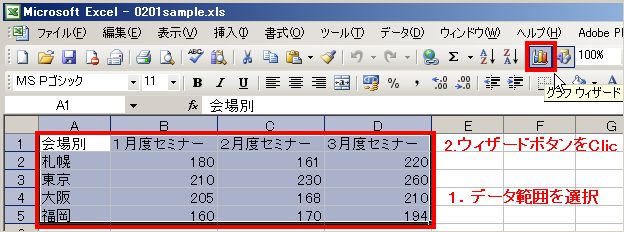
グラフの種類
(3)ウィザードボタンをクリックすると、下図の「1/4-グラフの種類」が表示されます。
(3)ウィザードボタンをクリックすると、下図の「1/4-グラフの種類」が表示されます。
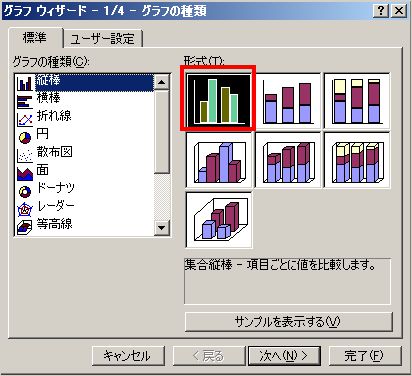
(4)ここでは簡単なグラフを作成します。標準のパネルから、グラフの種類(C)から縦棒のグラフを選択し、さらに形式(T)の中からシンプルな集合縦棒選択してみます。
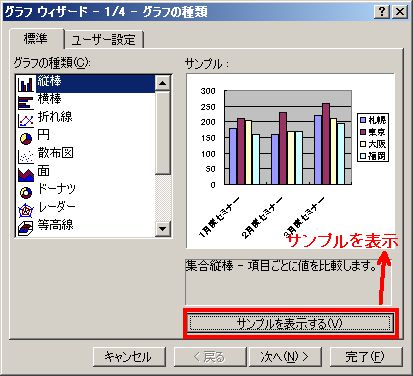
(5)選択したグラフの種類は、「サンプルを表示する(V)」ボタンをクリックし、マウスのボタンを押したままにしておくと、サンプルを確認することができます。
(6)「次へ」のボタンをクリックして、次の段階へ進みます。
ウィザードは、4段階で設定するようになっていますが、「次へ」のボタンをクリックせず、「完了」ボタンをクリックすれば、その段階のグラフがワークシートへ作成されるようになっています。
(6)「次へ」のボタンをクリックして、次の段階へ進みます。
ウィザードは、4段階で設定するようになっていますが、「次へ」のボタンをクリックせず、「完了」ボタンをクリックすれば、その段階のグラフがワークシートへ作成されるようになっています。